很多用户升级了win11之后,可以知道win11系统里面是自带杀毒软件的,但是可能因为使用不习惯或者不喜欢,很多小伙伴想要使用其他的杀毒软件,那么如何关闭win11自带杀毒软件?小编为小伙伴带来了关闭win11自带杀毒软件方法介绍,找到Windows安全中心之后,看到病毒和威胁防护的设置,将这个功能关闭就可以了。
关闭win11自带杀毒软件方法介绍:
1、首先右键开始菜单打开“设置”。
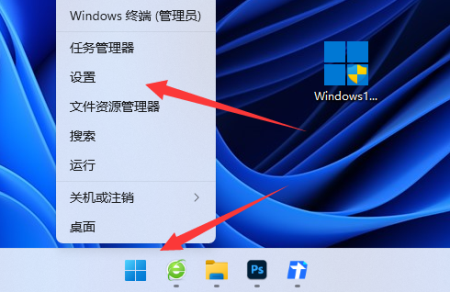
2、接着进入左边“隐私和安全性”。
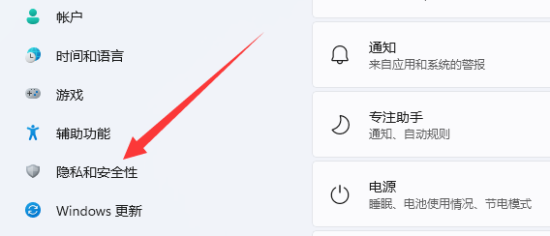
3、然后打开顶部“Windows安全中心”。
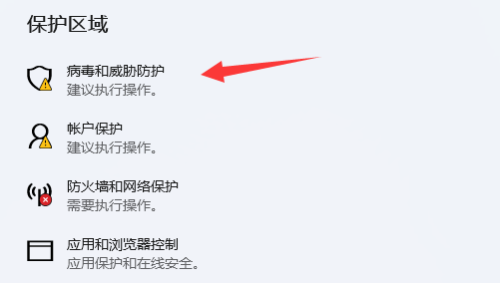
4、在右边找到并进入“windows安全中心”。
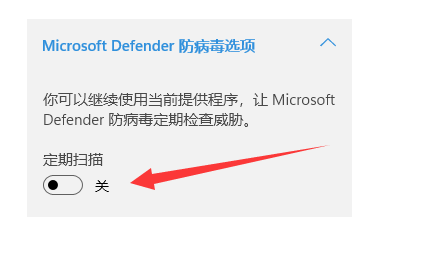
5、再打开下方的“病毒和威胁防护”设置。
6、最后将其中的“防病毒选项”关闭就能关闭win11杀毒软件了。